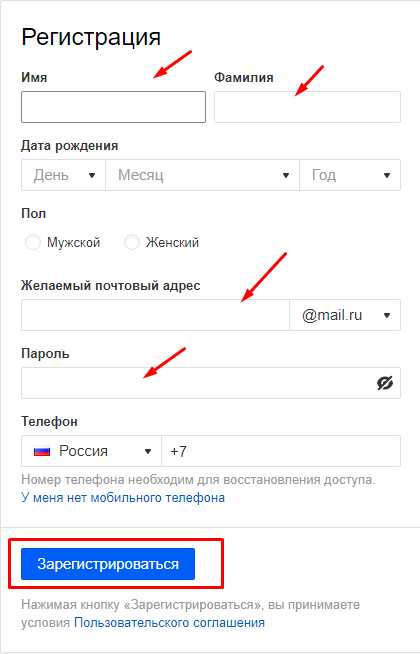Как подключить ноутбук к интернету? Очень просто! Как подключить к интернету ноутбук от телефона
Как подключить интернет к ноутбуку, если нет телефона
Существует несколько способов подключения интернета к ноутбуку. Если у вас имеется домашний телефон, то подключение компьютера к интернету через телефонную линию можно осуществить через обычный модем (так называемое dial-up соединение или коммутируемый удаленный доступ) или посредством ADSL модема. Если у вас нет телефона, и провайдеры интернета не подключили выделенную линию к вашему дому, то получить доступ в интернет, тем не менее, возможно. Для этого вам понадобится сотовый телефон.
Вам понадобитсясотовый телефон, программное обеспечение и кабель к нему.
Спонсор размещения P&G Статьи по теме "Как подключить интернет к ноутбуку, если нет телефона" Как настроить интернет для аськи в телефоне Как настроить edge на телефоне Как настроить доступ в интернетИнструкция
1
Убедитесь, что мобильный телефон поддерживает технологию GPRS (практически все современные телефоны на это способны). Позвоните в службу поддержки сотового оператора и узнайте, подключена ли на вашем тарифном плане услуга GPRS. Если не подключена. Сделайте заявку на ее подключение. По вашей просьбе сотрудники сотовой кампании пришлют настройки на ваш телефон в виде смс. Сохраните их.
2
Настройте соединение телефона и компьютера. Для этого используйте специальный кабель для телефона или кабель USB (сегодня многие телефоны имеют USB разъем). Можно также соединить телефон с ноутбуком через беспроводный интерфейс Bluetooth, если у телефона есть такая возможность. Установите программное обеспечение для телефона. Оно часто прилагается к телефону на компакт-диске. Если в комплекте не было такого диска, можно бесплатно скачать программу с сайта производителя телефона. Например, для телефонов Nokia такая программа называется Nokia Ovi Suite. В составе такой программы, как правило, есть утилита для настройки соединения с интернетом. В случае отсутствия такой возможности, настройте соединение с интернетом вручную.
3
Настройте модем. Для этого в панели управления выберите «Телефон и модем», укажите страну, код города. В окне «Телефон и модем» перейдите на вкладку «Модемы», в списке отметьте модем телефона и нажмите кнопку «Свойства». В следующем окне перейдите на вкладку «Дополнительные параметры связи», и пропишите строку инициализации, нажмите кнопку «ОК». Строку инициализации необходимо узнать в службе поддержки своего мобильного оператора. Например, для МТС, строка инициализации будет выглядеть так: AT+CGDCONT=1,"IP","internet.mts.ru".
4
Настройте соединение с интернетом на компьютере. В панели управления выберите «Сетевые подключения» - «Создание нового подключения». Далее следуйте указаниям мастера новых подключений». В качестве номера телефона дозвона укажите один из следующих: *99#, *99***1#, *99**1*1#. Номер зависит от производителя телефона. Узнайте у сотового оператора. После завершения настройки щелкните на ярлык подключения на рабочем столе, нажмите кнопку «вызов» и ждите соединения с интернетом.
Как простоmasterotvetov.com
Как подключить ноутбук к интернету (модем/wifi/проводной)
Как известно, компьютер без доступа к всемирной паутине не представляет особого интереса. Интернет необходим практически каждому, однако далеко не все знают, как он настраивается. Процедура подключения ноутбука к интернету практически ни чем не отличается от подобной операции на стационарном ПК. Существует всего несколько способов, которые будут подробно рассмотрены.
Подключение на ноутбуке к проводному интернету
Проводной интернет давно стал привычным удовольствием, которое есть у многих. Такое подключение имеет как плюсы так и минусы. Скорость доступа будет относительно высокой, но вот ноутбук нельзя будет далеко носить с собой, так как провод ограничивает расстояние. Все настройки обычно выполняют мастера при подключении. Также необходимо будет заново все настраивать после переустановки ОС. Для этого потребуется выполнить пару шагов. 1. В панели управления перейти во вкладку «Сеть и интернет».
2. Выбрать пункт «Управление сетями…».
3. Нажать кнопку «Настройка нового подключения…».
4. Выбрать «Новое подключение», затем нажать на 2-й вариант.


Подключение ноутбука к Wi-fi
Самый удобный метод. Если дома есть настроенный Wi-Fi роутер, то можно всего за пару минут подключить ноутбук к интернету.Порядок действий: 1. Активировать модуль беспроводной связи на ноутбуке. 2. Открыть вкладку «Сетевые подключения» в панели управления. 3. Теперь нужно найти беспроводное подключение и активировать его посредством меню (пункт «Включить»). 4. Осталось выбрать из списка определенную точку и попробовать соединиться с ней.

Если ранее был установлен пароль доступа, то нужно его ввести. Если же сеть открытая, то ничего вводить не нужно. Однако стоит обязательно установить комбинацию для защиты соединения, чтобы никто не смог к нему подключиться.
Подключение к интернету с помощью модема
После приобретения модема первым делом его нужно подключить к свободному USB-порту. Обычно все компоненты автоматически инсталлируются. После завершения установки ПО можно приступить к процессу настройки.2. Необходимо «Настроить новое подключение», затем кликнуть по пункту «Подключение к интернету».
3. Появится список из трех вариантов, нужно нажать «Коммутируемое».
4. Теперь нужно ввести информацию, которая была предоставлена провайдером услуг, и завершить процесс настройки.

Настройка соединения на ноутбуке весьма простая, но нужно сначала определиться с методом подключения. Очень удобно пользоваться Wi-Fi роутером, так как можно подключить не только компьютер, но и смартфон.
droidway.net
Как подключить ноутбук к интернету? Очень просто! :: SYL.ru
Ноутбук уже давно из удобного и роскошного электронного устройства превратился в незаменимый инструмент работы и развлечений. Несмотря на то, что настольные ПК и ноутбуки в последнее время все больше заменяются планшетными компьютерами и смартфонами, до конца их не вытеснят по той простой причине, что возможности и мощности ноутбуков ещё долгое время будут недосягаемы для мобильных компьютерных девайсов. Но ноутбук без интернета – это как автомобиль без бензина: и красиво, и полезно, но до конца своих функций не выполняет. Поэтому возникает справедливый вопрос о том, как подключить ноутбук к интернету. Процесс это несложный. Есть несколько вариантов, позволяющих подключить ноутбук к интернету. Рассмотрим их ниже.
Как подключить ноутбук к интернету с помощью технологии Wi-Fi
Это самый удобный и относительно быстрый способ обмена данных в сети интернет. Все, что для этого нужно – наличие сети Wi-Fi. Если вы находитесь дома, то для этого удобно использовать Wi-Fi-роутер. Итак, оказавшись в зоне действия какой-либо сети Wi-Fi, вам нужно включить ваш модуль беспроводной связи (все современные ноутбуки и нетбуки идут со встроенным модулем), далее следует открыть «Панель управления», выбрать пункт «Центр управления сетями и общим доступом», в открывшемся окне кликнуть левой кнопкой мышки по надписи «Подключиться к сети». В открывшемся списке выбрать интересующую вас беспроводную сеть и нажать «Подключение». Если сеть зашифрована, то вам будет необходимо ввести пароль, который вы можете уточнить у владельца или администратора этой Wi-Fi-сети.

Как подключить ноутбук к интернету с помощью USB-модема
Более удобным, но менее скоростным вариантом можно назвать способ подключения к интернету через USB 3G-модем. Такие приборы были созданы на основе технологии, впервые примененной в мобильных телефонах. Соответственно, максимальная скорость передачи данных с помощью такого модема также не превышает скорость мобильного интернета. В принципе, это и есть мобильный интернет, но в ноутбуке, в виде небольшого USB-модема, по размерам не превышающего обычной флешки. Кстати, по форме он тоже очень напоминает флешку. Обычно разработчики того или иного мобильного модема интегрируют все драйвера и установочные файлы необходимых программ прямо в устройство, поэтому, как правило, от вас потребуется только воткнуть его в USB-порт вашего ноутбука, подождать некоторое время и нажать кнопку «Подключить» в открывшемся окошке. Не забыв, естественно, предварительно пополнить счет. В итоге вы сможете находиться онлайн в любом месте, в котором есть покрытие вашего мобильного оператора.

Как подключить ноутбук к интернету через кабель Ethernet
Это наиболее высокоскоростной и наименее удобный способ выхода в интернет. Наименее удобный, потому что он напрочь убивает или сильно ограничивает основное преимущество ноутбука – его мобильность, поэтому больше подходит для стационарных ПК, но раз уж начали рассматривать варианты, будем это делать до конца. Итак, здесь все будет зависеть только от выбранного вами провайдера и способа предоставляемого им подключения. Единственное, в любом случае вначале вам будет необходимо воткнуть кабель Ethernet в специальный разъем на боковой стороне корпуса вашего ноутбука. А далее – несколько вариантов (в зависимости от провайдера). Возможно, этого будет достаточно, и вы сразу же сможете выйти в интернет. Возможно, вам будет необходимо прописать определенный IP-адрес и прочие настройки вашей сетевой карты или даже создать специальное VPN-подключение, в котором прописать заданные вашим провайдером логин и пароль для выхода в интернет. Каждый раз после включения ноутбука не забывайте запускать это подключение.
Итак, вот вы и узнали, как подключить ноутбук к интернету всеми возможными способами, и теперь вы можете использовать ваше устройство с максимальной эффективностью.
www.syl.ru
- Visual studio не устанавливается windows 7

- Скорость интернета низкая на ноутбуке

- Как посмотреть какие программы работают на компьютере

- Транспонировать таблицу ms sql

- Скачивание видео с вк

- Как поменять пароль на учетной записи майкрософт

- Паскаль программирование для начинающих

- При включении компьютера непрерывный писк

- Как установить gimp
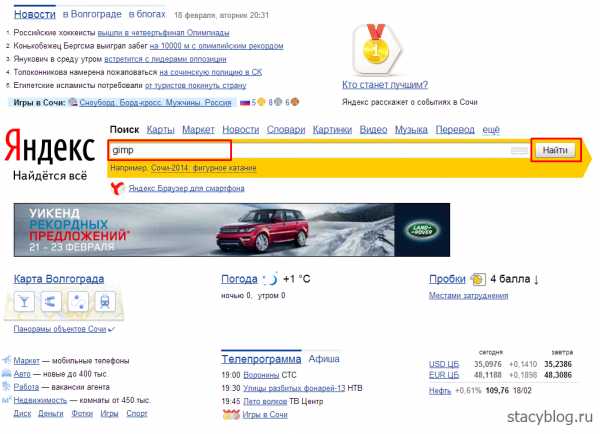
- Как включить настройки роутера

- Создать электронную почту в майле